Kui palute kellelgi ühendust luua või kellegagi ühendust võtta, on see sellepärast, et ta on teie võrgu jaoks kasulik. Kuid see võib juhtuda alles siis, kui olete nõustunud, et näete, kes nad tegelikult on. See ühendus, mida arvasite kasulikuks, osutus rämpspostitajaks. Mis nüüd?
Kui need pole teie võrgu jaoks väärtuslikud, saate seda teha jäädavalt eemaldage need ühendusena. Kui aga tunnete, et eemaldamisest ei piisa, jätkake lugemist, et näha, kui lihtne on seda inimest blokeerida. Nii ei pea te nendega enam tegelema, kui nad teevad midagi nagu rämpsposti.
LinkedIn: kuidas kedagi blokeerida
Kui olete arvutis LinkedIni kontole sisse loginud, leidke inimene, kelle soovite blokeerida. Seda saate teha otsingutööriista või ühenduste kaudu. Oma ühenduste avamiseks minge aadressile Minu võrk (asub ülaosas), millele järgneb Ühendused. Klõpsake kontaktil, et avada tema profiilileht. Klõpsake nuppu Rohkem nuppu ja valige Teata/blokeeri valik loendi allosas.
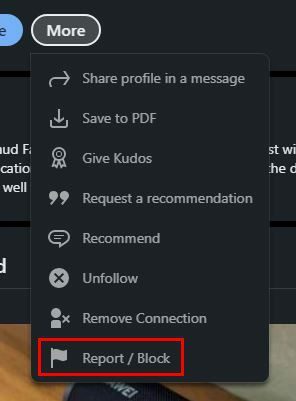
Kuna siin on kaks võimalust, näete teadet, mis küsib, mida soovite teha. Näete erinevaid valikuid, mille hulgast valida, näiteks:
- Teata profiili sisust
- Teatage postitusest, kommentaarist või sõnumist
- Hankige sellele inimesele abi
- Blokeeri
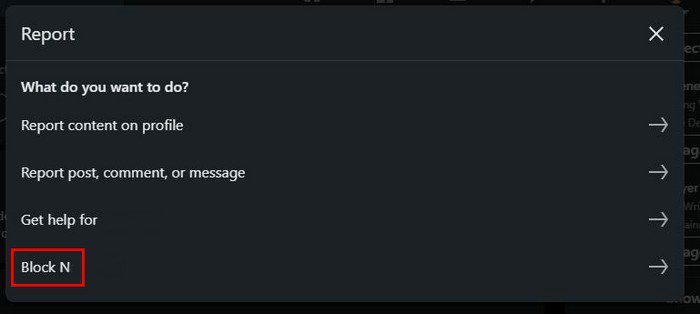
Kui klõpsate suvandil Blokeeri, näete teadet, mis küsib, kas soovite kindlasti selle inimese blokeerida. Klõpsake nuppu OK. Kui soovite kontrollida, kas protsess oli edukas, võite minna oma Blokeeritud loendisse ja vaadata, kas see inimene on selles.
Kuidas vaadata LinkedInis oma blokeeritud ühendusi
Klõpsake nuppu Mina ikoon ülaosas, et vaadata oma blokeeritud ühendust. Kui näete rippmenüüd, valige Seaded ja privaatsus valik.
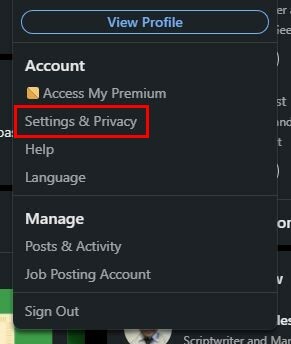
Vasakul näete erinevaid valikuid. Klõpsake nuppu Nähtavus valik ja kerige valikuni Blokeeriv sektsioon. Kui olete kellegi blokeerinud, näete teda seal.
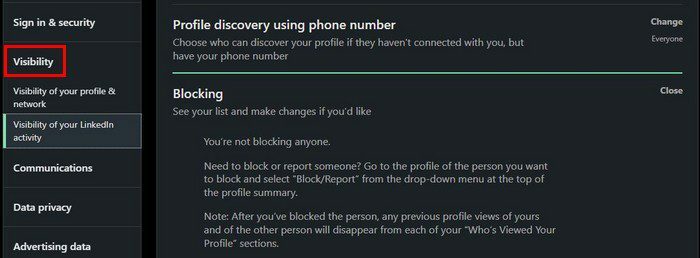
Kui muudate kunagi meelt ja soovite kellegi blokeeringu tühistada, saate seda teha siit. Klõpsake valikul Unblock ja sisestage oma parool. Klõpsake nupul Tühista blokeering ja oletegi valmis. Pidage meeles, et deblokeerimisprotsess võtab umbes 2 päeva. Teil võib olla blokeeritud 1400 liiget, kuid loodetavasti ei pea te kunagi nii palju inimesi blokeerima. Kui blokeerite kellegi, ei saa teine inimene märguannet.
Kuidas blokeerida kedagi LinkedInis – Android
Kui kellegi blokeerimine on teie jaoks Android-seadmes lihtsam, on see samuti võimalik. Avage rakendus ja puudutage nuppu Minu võrk valik allosas, millele järgneb Ühenduse võimalus. Kui näete profiili, soovite selle blokeerida ja puudutage nuppu punktid. Vali Teata/blokeeri valik. Sarnaselt veebiversiooniga näete valikuid sisust teatamiseks, postitusest/kommentaarist/sõnumist teavitamiseks, selle kontakti jaoks abi saamiseks ja nende blokeerimiseks.
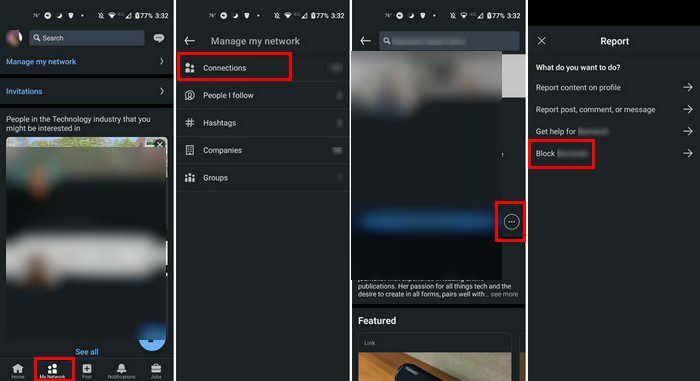
Kiiremaks juurdepääsuks saate ka ühendust otsida, kuid kui te ei mäleta nende nime, võite kasutada pikemat marsruuti.
Mis juhtub ja mis mitte, kui blokeerite kellegi LinkedInis
Kui blokeerite kellegi LinkedInis, ei saa teine inimene blokeerimise kohta teadet. Te ei näe aegu, millal nad teie profiili külastavad, ja te ei saa üksteisele sõnumeid saata. Kui teil on kunagi vaja mingil põhjusel selle inimese profiili näha, ei saa te seda teha.
Kogu sisu, mida selle inimesega jagate, läheb kaotsi ja te kaotate kõik selle inimese soovitused ja soovitused. Te ei saa lingitud sündmuste märguandeid, kuid gruppi jagades on asjad veidi teisiti. Kui olete samas LinkedIni grupis, osalete mõlemad grupivestlustes. Ainult grupijuht saab tegutseda. Kui arvate, et selle inimese tegudest tasub grupijuhti teavitada, peate sellest teavitama.
Järeldus
Mõne aja pärast ei pruugi LinkedIn-ühendus enam kasulik olla. Kui see juhtub, on aeg see ühendus eemaldada. Nad näevad endiselt teie profiili ja saavad teile sõnumeid, kui te nad ainult eemaldate. Kui te ei soovi selle inimesega midagi pistmist, on kõige parem ta blokeerida, kui ta teeb teile rämpsposti. Millise variandi te kasutaksite? Jagage oma mõtteid allolevates kommentaarides ja ärge unustage artiklit teistega sotsiaalmeedias jagada.